この記事は最終更新日から1年以上が経過しています
- 投稿日:2024/07/29
- 更新日:2024/07/29
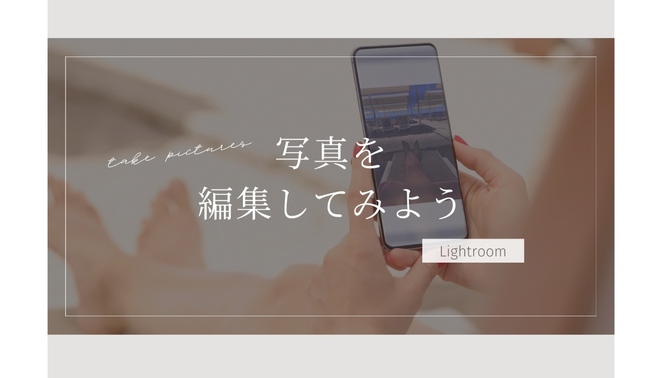
こんにちは、うめ木です。
写真を撮影したら、写真編集アプリを使ってみましょう。
編集作業を行うことで、より自分好みの魅力的な写真にすることができます。
今回ご紹介するのは、私が日頃から大変お世話になっているLightroomです。
この記事は、「自動補正」をベースにして、Lightroomの一部編集機能を使う編集初心者さん向けに書いています。
ざっくりな説明になりますが、やっているうちに段々と自分の好みも編集アプリの使い方も分かってくるはずです。
まずは気軽に楽しく触ってみてくださいね!
Lightroomの自動補正機能が優秀
今回加工編集してみる写真はこちらです。 この写真に「自動」補正をしてみます。
この写真に「自動」補正をしてみます。 写真全体、特に暗かった車体左側が少し明るくなり見やすくなりましたね。
写真全体、特に暗かった車体左側が少し明るくなり見やすくなりましたね。
色合いも鮮やかになりました。
これだけでも、見映えの良い写真になってきましたが、ここから私が少しだけ手を加えた写真がこちらです。 どうでしょうか?
どうでしょうか?
それぞれ並べてみましょう。
これより手を加えた箇所とその理由を書いていきますので、最後まで読んでいただけると嬉しいです。

続きは、リベシティにログインしてからお読みください






